ps几张图片合并成一张时尚海报
2022-12-26 07:31:53
来源/作者: /
己有:19人学习过
教程为翻译国外教程,教大家如何打造一幅圣诞元素的时尚女郎海报,提供练习素材下载,喜欢的同学可以跟着做一下。
教程素材:https://img.lvups.com/d/file/bigpic/2022/12/26/lat2l2zi4bl
最终效果图:

教程:
1.新建850*1000PX文档,设置前景色为#68acbd,背景色为#dfe8d7,拉一个蓝色背景渐变,如下图

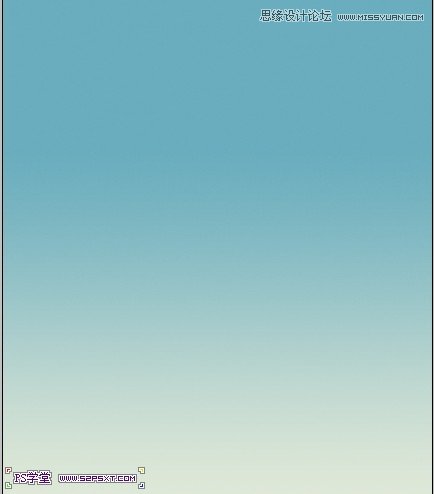
添加杂色,4%
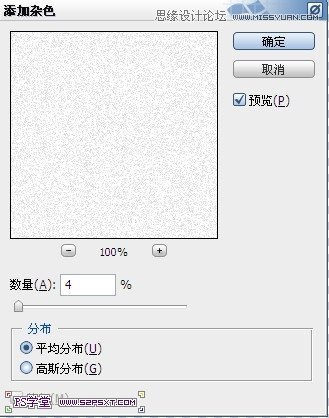
2.打开人物素材,抠图(方法自己定),将人物放在文档中,摆放好位置

调整图层--亮度/对比度,
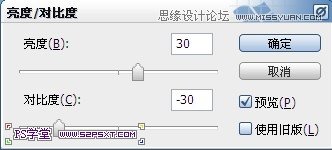
复制一层人物图层。将下面的人物图层执行滤镜--模糊--高斯模糊45px,模式强光,使人物背景色彩更丰满
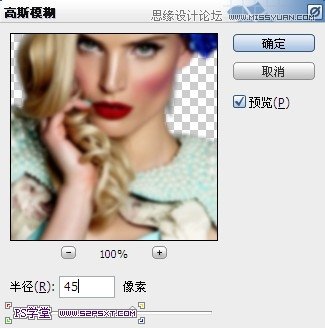

3.打开鹿素材,同样抠图,放在人物图层下方

进行调整--色阶,设置如下:
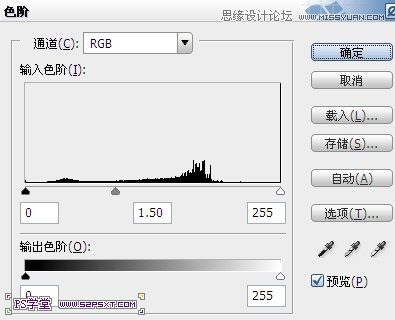

上一篇:用Photoshop打造永恒回忆

























